ERP实验产品设计模块实验.docx
《ERP实验产品设计模块实验.docx》由会员分享,可在线阅读,更多相关《ERP实验产品设计模块实验.docx(17页珍藏版)》请在冰豆网上搜索。
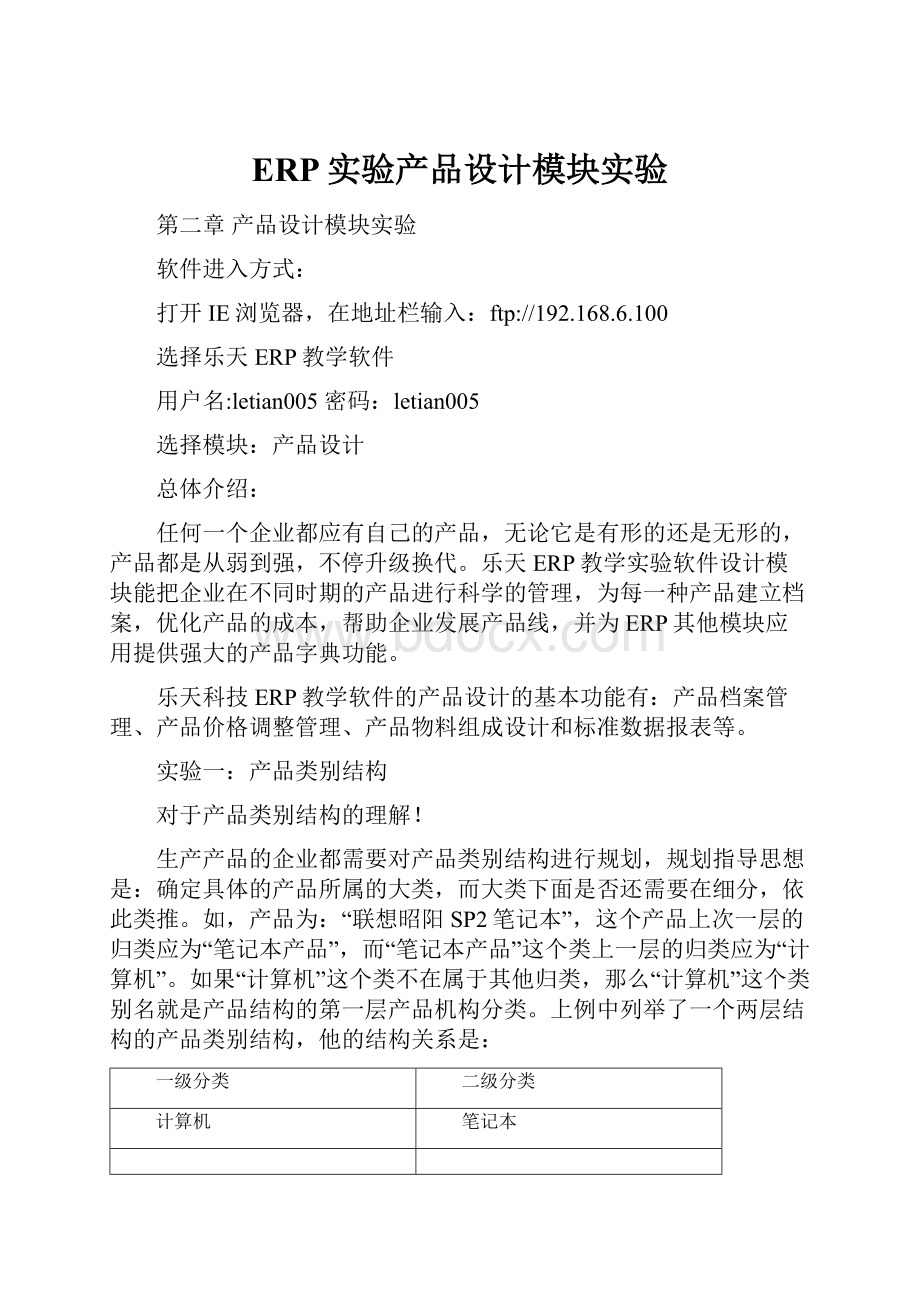
ERP实验产品设计模块实验
第二章产品设计模块实验
软件进入方式:
打开IE浏览器,在地址栏输入:
ftp:
//192.168.6.100
选择乐天ERP教学软件
用户名:
letian005密码:
letian005
选择模块:
产品设计
总体介绍:
任何一个企业都应有自己的产品,无论它是有形的还是无形的,产品都是从弱到强,不停升级换代。
乐天ERP教学实验软件设计模块能把企业在不同时期的产品进行科学的管理,为每一种产品建立档案,优化产品的成本,帮助企业发展产品线,并为ERP其他模块应用提供强大的产品字典功能。
乐天科技ERP教学软件的产品设计的基本功能有:
产品档案管理、产品价格调整管理、产品物料组成设计和标准数据报表等。
实验一:
产品类别结构
对于产品类别结构的理解!
生产产品的企业都需要对产品类别结构进行规划,规划指导思想是:
确定具体的产品所属的大类,而大类下面是否还需要在细分,依此类推。
如,产品为:
“联想昭阳SP2笔记本”,这个产品上次一层的归类应为“笔记本产品”,而“笔记本产品”这个类上一层的归类应为“计算机”。
如果“计算机”这个类不在属于其他归类,那么“计算机”这个类别名就是产品结构的第一层产品机构分类。
上例中列举了一个两层结构的产品类别结构,他的结构关系是:
一级分类
二级分类
计算机
笔记本
若分成三级分类关系,如下表!
一级分类
二级分类
三级分类
计算机
笔记本
个人笔记本
计算机
笔记本
商务笔记本
计算机
台式电脑
个人台式电脑
计算机
台式电脑
商务台式电脑
计算机
服务器
刀片服务器
计算机
服务器
塔式服务器
实验背景:
实验以电脑生产企业的产品类别结构进行划分。
实验目的:
对电脑企业产品类别结构进行划分与设置。
实验要求:
设计两种不同类型的笔记本产品。
如下图!
一级分类
二级分类
三级分类
计算机
笔记本
个人笔记本
计算机
笔记本
商务笔记本
实验步骤:
1、设置Ⅰ级产品分类名称。
操作说明:
在“产品设计”菜单点击“客户化设置”,再点击“产品档案管理设置”下的“产品Ⅰ级分类设置”进入设置列表页面。
当您要增加设置时,请直接点击列表页面右上角的“添加”按钮,就会得到“产品Ⅰ级分类设置”录入页面,
在相应的录入框内填“计算机产品”后提交!
结果如下图。
注意事项:
由于客户化设置与系统的其它功能是集成联动的,如某个一级分类下尚有二级分类或产品档案,将无法删除该设置。
2、设置ⅠⅠ级产品分类名称。
操作说明:
在“产品设计”菜单点击“客户化设置”,再点击“产品档案管理设置”下的“产品Ⅰ级分类设置”进入设置列表页面。
当您要增加设置时,请直接点击列表页面右上角的“添加”按钮,就会得到“产品ⅠⅠ级分类设置”录入页面,
选择“Ⅰ级分类为计算机产品”在下面的录入框内填“笔记本产品”后提交!
结果如下图。
注意事项:
由于客户化设置与系统的其它功能是集成联动的,如某个二级分类下尚有三级分类或产品档案,将无法删除该设置。
3、设置ⅠⅠⅠ级产品分类名称。
操作说明:
在“产品设计”菜单点击“客户化设置”,再点击“产品档案管理设置”下的“产品Ⅰ级分类设置”进入设置列表页面。
当您要增加设置时,请直接点击列表页面右上角的“添加”按钮,就会得到“产品ⅠⅠⅠ级分类设置”录入页面,
选择“Ⅰ级分类为计算机产品”、“ⅠⅠ级分类为笔记本产品”在下面的录入框内填“个人笔记本产品”后提交!
选择“Ⅰ级分类为计算机产品”、“ⅠⅠ级分类为笔记本产品”在下面的录入框内填“商务笔记本产品”后提交!
结果如下图。
实验二:
对产品用途、档次的理解与认识(*)
实验背景:
实验以电脑生产企业的产品用途、档次为背景。
实验目的:
对电脑企业产品产品用途、档次的深度理解。
操作位置:
在“产品设计”菜单点击“客户化设置”,再点击“产品档案管理设置”下的“产品用途类型设置”进入设置列表页面。
1.1.4产品用途类型设置
本设置是系统内置的,使用者无需设置。
各设置的定义是:
商品:
指由企业自己生产并销售的产品。
物料:
指不可分拆的用于生产商品的原始材料,由企业采购而来。
部件:
指可分拆的用于生产商品的部件,由企业自行生产。
委外部件:
指可分拆的用于生产商品的部件,由企业委托外部厂商生产。
外购商品:
指企业采购而来用于销售的产品。
受托产品:
指企业接受外部委托而生产加工的产品。
服务型产品:
指企业提供的无形的服务。
关系图
1.1.5产品档次级别设置
功能描述:
设置产品的档次级别名称。
软件中已经设置了一些基本的档次级别名称。
操作说明:
在“产品设计”菜单点击“客户化设置”,再点击“产品档案管理设置”下的“产品档次级别设置”,进入设置列表页面,然后根据页面提示操作即可,实验学生至少要增加一种档次数据。
1.1.6产品经理设置
功能描述:
设置该产品类型的负责人。
设置说明:
由于在ERP中设置产品经理的操作属于人事设置,在教学软件不做此类型设置,产品经理编号这里统一使用“112233445566”。
操作说明:
在“产品设计”菜单点击“客户化设置”,再点击“产品档案管理设置”下的“产品经理设置”,进入设置列表页面,然后根据页面提示操作即可,实验学生需要把所有产品指定产品经理。
实验三:
产品档案登记实验
产品档案管理能将产品按商品、外购商品、部件、委外部件、物料、受托产品、服务型产品分类建立档案,强大的数据库能记录产品在不同时期的变化,查询产品不同时期的变化的重要属性。
产品档案登记(支持文件附件)、档案复核、档案变更、档案查询、档案删除、档案删除恢复等。
大多数商品大都是有多种部件组成的,组成商品的部件有的是企业自身生产的(在本软件中叫“部件”)、有的是直接采购其他企业的(在本软件中叫“物料”)、有的是委托其他企业生产的(在本软件中叫“委外部件”)等。
那么企业在ERP中登记本企业自己的商品资料后,同时也要登记该商品中那些配件是直接采购其他企业的,那些是委托其他企业生产的,那些是本企业自己生产的。
实验背景:
实验以电脑生产企业为背景进行产品档案登记。
实验目的:
了解电脑企业产品档案登记管理。
实验要求:
1、个人笔记本产品、商务笔记本产品各登记一种。
2、个人笔记本产品、商务笔记本产品涉及到的
(1)物料至少登记4种(CPU、主板、内存、硬盘、显卡、光驱等)
(2)部件至少2种(键盘、鼠标、电源等)
(3)委外部件至少2种(显示屏、跳线、固定网卡、无线网卡等)
实验举例:
登记一款个人笔记本产品
2.1产品档案管理
功能描述:
登记企业自己的产品信息。
(注意:
由于登记的是本企业自己的“商品”,因此,在下图“用途类型”中要选择“商品”,而不是其他属性。
)
操作说明:
在“产品设计”菜单点击“产品档案管理”后,再点击“产品档案登记”进入产品档案登记录入页面,如下图!
添加一款个人笔记本产品。
产品名称、产品I级、II级、III级分类、市场单价、成本单价为必填项,市场
单价、成本单价必须是数字。
1、产品名称:
输入给该产品起的名字
2、制造商:
由于是本企业自己的商品,因此这里要输入本企业自己的名称。
3、选择该产品所属的产品分类。
4、计量值:
应为数字类型
5、产品经理:
统一选择“112233445566/admin”
6、其他资料:
合理填写
7、填写完后,点击“提交”按钮,则显示提交成功,并询问是否上传附件,也可以不上传附件(本系统支持word文档、txt文档、pdf文档、jpg图片等),选择附件并点击“上传”或直接点击“完成”按钮,完成档案登记。
添加该商品涉及到的物料、部件、和委外部件。
添加方法如下:
1、产品名称:
输入给该物料、部件、和委外部件起的名字
2、制造商:
输入该物料、部件、和委外部件生产企业的名称。
3、选择该产品所属的产品分类。
4、用途类型:
选择物料、部件、和委外部件
5、产品经理:
统一选择“112233445566/admin”
6、其他资料:
合理填写
7、填写完后,点击“提交”按钮,则显示提交成功,并询问是否上传附件,也可以不上传附件(本系统支持word文档、txt文档、pdf文档、jpg图片等),选择附件并点击“上传”或直接点击“完成”按钮,完成档案登记。
要求:
(1)物料:
至少登记4种(CPU、主板、内存、硬盘、显卡、光驱等)
(2)部件:
至少登记2种(键盘、鼠标、电源等)
(3)委外部件:
至少登记2种(显示屏、跳线、固定网卡、无线网卡等)
依上操作,在添加一款商务笔记本产品。
注意事项:
1、新登记的档案要经过复核才能成为有效档案。
2、商品的登记与前面的“产品用途类型设置”有直接的关系,“用途类型”中可以选择登记的产品名称属于什么用途。
如果选择“商品”那么这个就是可以销售的商品,如果属于物料,那么这个登记的产品直接放到物料的数据库里,当有商品生产需要这个物料的时候可以直接选择,但“商品”是不能作为物料来使用的。
2.2产品档案登记复核
功能描述:
复核所有新登记的、变更过的、删除后恢复的产品档案。
操作说明:
在“产品设计”菜单点击“产品档案管理”后,再点击“产品档案登记复核”进入产品档案登记复核页面,在得到的列表中对相应的档案作“复核”操作,请您将档案内容进行逐个核对,查漏补缺,修改错误,增添内容,核对完成后提交。
提交后会询问是否更新附件,选择附件并点击“上传”或直接点击“完成”按钮,完成档案复核。
注意事项:
如果您上传的新附件与原附件文件名相同,它将覆盖原来的附件。
2.3产品档案查询
功能描述:
通过条件组合、关键字查询,快速得到使用者需要的有效产品档案。
操作说明:
在“产品设计”菜单点击“产品档案管理”后,再点击“产品档案查询”进入条件选择页面,直接点击“查询”按钮,得到全部产品档案,或者选择条件快速查询;也可以直接点击“搜索”按钮实现关键字查询,得到符合条件的有效档案。
2.4产品档案变更
功能描述:
更改产品档案录入信息。
操作说明:
在“产品设计”菜单点击“产品档案管理”后,再点击“产品档案变更”进入条件选择页面,根据需要选择条件,点击“开始”得到满足条件的产品列表,或者点击“搜索”进行关键字查询得到满足条件的产品列表,在得到的列表中对相应的档案作“档案变更”操作,请您对允许编辑的项目变更后提交,提交后会询问是否更新附件,选择附件并点击“上传”或直接点击“完成”按钮,完成档案变更。
注意事项:
对于变更后的产品档案信息,需要重新复核。
2.5产品档案删除管理
2.5.1产品档案删除
功能描述:
临时删除产品档案,档案可以恢复。
操作说明:
在“产品设计”菜单中,点击“产品档案管理”后,再点击“产品档案删除管理”下的“产品档案删除”进入条件选择页面,根据需要选择条件,点击“开始”得到满足条件的产品列表,或者点击“搜索”进行关键字查询得到满足条件的产品列表,在得到的列表中对相应的档案作“删除”操作即可。
查找说明:
1、根据三层分类来查询到所要删除的产品。
2、可以通过查找关键字来找到产品。
系统中设置了比较多的查找办法,当产品型号比较多,物料数量种类庞大的时候,可以有更多的方法快速的查找到产品。
2.5.2档案删除恢复
功能描述:
恢复临时删除的产品档案。
操作说明:
在“产品设计”菜单中,点击“产品档案管理”后,再点击“产品档案删除管理”下的“产品档案恢复”进入条件选择页面,根据需要选择条件,点击“开始”得到满足条件的产品列表,或者点击“搜索”进行关键字查询得到满足条件的产品列表,在得到的列表中对相应的档案作“恢复”操作即可。
注意事项:
对于恢复后的档案,需要重新复核。
2.5.3产品档案永久删除
功能描述:
真正删除产品档案,档案不可恢复。
操作说明:
在“产品设计”菜单点击“产品档案管理”后,再点击“产品档案删除管理”下的“产品档案永久删除”进入档案永久删除页面,在得到的列表中对相应的档案作“永久删除”操作即可。
注意事项:
此功能删除后不可恢复,要慎重使用。
本实验与其他模块的数据关联:
以上实验中讲到:
大多数商品大都是有多种部件组成的,组成商品的部件有的是企业自身生产的(在本软件中叫“部件”)、有的是直接采购其他企业的(在本软件中叫“物料”)、有的是委托其他企业生产的(在本软件中叫“委外部件”)等。
当某种商品的组成由:
物料、委外部件组成时,需要在软件“采购管理”、“委外管理”模块中设置好提供这些“物料、委外部件”的厂商。
因此,下面进行需要进行这些厂商资料的录入。
操作说明一:
采购管理厂商资料录入
查看“5、采购管理模块说明文档”中客户化设置到供应商联络管理的操作说明。
操作说明二:
委外管理厂商资料录入
查看“6、委外管理模块说明文档”中客户化设置到委外厂商联络管理的操作说明。
3产品价格调整管理
企业产品的价格是一个非常关键的属性,无论是商品的销售定价,还是外购商品或物料的采购指导价,都需要适应市场的变化,企业流程的变化,它需要经常性的变动,因此在产品设计模块里要有专项的价格调整管理。
通过权限控制,不同的使用者作不同的产品价格调整工作。
3.1价格调整登记
功能描述:
登记产品价格调整的信息。
操作说明:
在“产品设计”菜单点击“产品价格调整管理”后,再点击“价格调整登记”进入条件选择页面,根据需要选择条件,点击“开始”得到满足条件的产品列表,或者点击“搜索”进行关键字查询得到满足条件的产品列表,在得到的列表中对相应的档案作“价格调整”操作,进入价格调整登记录入页面,根据使用者的具体要求填写相应内容,点击“提交”按钮后即成功。
注意事项:
新登记的价格调整要经过复核才能成为有效调整。
3.2价格调整登记恢复
功能描述:
审核所有新登记的产品价格调整信息。
操作说明:
在“产品设计”菜单点击“产品价格调整管理”后,再点击“价格调整登记复核”进入价格调整登记等待复核列表页面,在列表中对相应的记录作“复核”操作,请您将该记录的内容进行逐个核对,查漏补缺,修改错误,增添内容,核对完成后提交即可。
3.3价格调整查询
功能描述:
通过条件组合、关键字查询,快速得到使用者需要的产品。
操作说明:
在“产品设计”菜单点击“产品价格调整管理”后,再点击“价格调整查询”进入条件选择页面,直接点击“查询”按钮,得到所有价格调整记录,或者选择条件快速查询;也可以直接点击“搜索”按钮实现关键字查询,得到符合条件的价格调整列表。
在列表页面点击产品编号可以查看产品档案信息,点击库存数量可以查看该产品在库存中的详细情况。
实验室四:
产品物料组成设计实验
产品物料组成设计:
生产型的企业必须对要生产的产品作物料组成设计,合理全面的物料设计能在实际的生产控制中起到提高效率、控制成本等作用。
乐天教学ERP的产品物料组成设计模块有:
制定物料设计单、制定物料设计单审核、物料设计单查询、物料设计单变更,通过权限控制,可以对产品的物料组成反复设计、反复审核直到满意为止,成功的设计单也可以作可控制的变更。
实验背景:
实验以电脑生产企业为背景进行产品物料组成设计登记。
实验目的:
了解电脑企业产品物料组成设计管理。
实验要求:
为“个人笔记本产品”、“商务笔记本产品”各设计物料组成单。
4.1制定物料组成设计单
功能描述:
制定生产某个产品所需的原材料。
操作说明:
在“产品设计”菜单点击“产品物料组成设计”后,再点击“制定物料组成设计单”进入条件选择页面,根据需要选择条件,点击“开始”得到满足条件的产品列表,或者点击“搜索”进行关键字查询得到满足条件的产品列表,在得到的列表中对相应的产品作“制定设计单”操作,进入登记录入页面,通过“添加物料”、“删除物料”等按钮选择相应的物料、部件或委外部件,并根据实际的情况录入其他项目,确认无误后,点击“预览”按钮再点击“确认”按钮即成功。
注意事项:
1、新登记的记录要经过审核才能成为有效记录。
2、在“添加物料”的页面里按照三级目录查找时,这里只出现在产品登记时设置为物料、部件、委外部件的产品。
数据说明:
这里的操作是“制定设计单”,也是产品形成最开始的MRP数据录入地,
产品的设计在这里会要向其他模块发送数据。
4.2物料组成设计单审核
功能描述:
审核所有新登记的、变更过的物料组成设计单。
操作说明:
在“产品设计”菜单点击“产品物料组成设计”后,再点击“物料组成设计单审核”进入设计单审核页面,在列表中对相应的设计单作“审核”操作,请您将设计单内容进行逐个核对,查漏补缺,修改错误,增添内容,核对完成后,再点选“通过”或“未通过”后提交。
注意事项:
审核未通过的产品将重新回到“制订设计单”列表,等待重新设计。
4.3物料组成设计单查询
功能描述:
通过条件组合、关键字查询,快速得到使用者需要的物料组成设计单。
操作说明:
在“产品设计”菜单点击“产品物料组成设计”后,再点击“物料组成设计单查询”进入条件选择页面,直接点击“查询”按钮,得到全部设计单,或者选择条件快速查询;也可以直接点击“搜索”按钮实现关键字查询,得到符合条件的相应设计单列表,在列表中可以看到设计单的相关状态,点击设计单编号可以查看设计单详细信息。
4.4物料组成设计单变更
功能描述:
更改产品的物料组成设计。
操作说明:
在“产品设计”菜单点击“产品物料组成设计”后,再点击“物料组成设计单变更”进入条件选择页面,直接点击“查询”按钮,得到全部设计单,或者选择条件快速查询;也可以直接点击“搜索”按钮实现关键字查询,得到符合条件的相应设计单列表,在得到的列表中对相应的设计单作“变更”操作,请您对允许编辑的项目变更或者添加、删除设计单的明细,完成后提交。
注意事项:
对于变更后的设计单,需要重新审核。
5标准数据报表
5.1EXCEL标准数据报表
功能描述:
以EXCEL文件格式导出标准数据报表。
操作说明:
在“产品设计”菜单点击“标准数据报表”后,再点击“EXCEL标准数据报表”,此时选择要导出的数据表后,系统就会列出该表的所有字段和相应的查询条件,您只要选择需要的字段和条件,然后点击“确定”按钮,提交后会出现下载页面,您就可以按照页面提示下载EXCEL文件,并对其进行保存或即时打开操作。